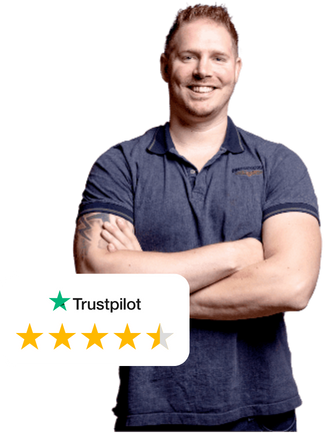E-mailadressen whitelisten is essentieel om ervoor te zorgen dat je geen belangrijke e-mail meer mist. Zorg er dus voor dat je belangrijke e-mailadressen toevoegt aan je whitelist en markeer ze als het kan als ‘niet ongewenst’ of ‘geen spam’.
Het markeren van je e-mails stuurt een signaal naar je e-mailprovider en plaatst de afzender op de witte of zwarte lijst.
Bekijk hieronder de instructies om e-mails op de safelist te zetten voor verschillende populaire internetproviders en e-mailbedrijven.
Gmail
Om de afzender toe te voegen aan je Contacten:
- Selecteer de e-mail om deze te openen.
- Plaats je cursor boven het Van-adres.
- Selecteer “Toevoegen aan Contacten”.
Als de e-mail in je Spam-map terechtkomt:
- Selecteer de e-mail om deze te openen.
- Kies “Rapporteren als geen spam”.
Outlook
Om de afzender toe te voegen aan je lijst met Veilige afzenders:
- Selecteer de e-mail om deze te openen.
- Ga naar het tabblad Bericht en selecteer “Ongewenst” > “Afzender nooit blokkeren”.
Als de e-mail in je map Ongewenste e-mail terechtkomt:
- Selecteer de e-mail om deze te openen.
- Ga naar het tabblad Bericht en selecteer “Bericht rapporteren” > “Geen ongewenste e-mail”.
- Als er een pop-up verschijnt met de vraag ‘Als niet ongewenst rapporteren?’, selecteer dan “Rapporteren”.
- Ga vervolgens terug naar het tabblad Bericht en selecteer “Ongewenst” > “Afzender nooit blokkeren”.
Outlook (Microsoft 365)
Om de afzender toe te voegen aan je Contacten:
- Selecteer de e-mail om deze te openen.
- Plaats je cursor boven het Van-adres.
- Selecteer “Meer opties” (de drie puntjes).
- Klik op “Toevoegen aan Contacten” en vervolgens op “Maken”.
Als de e-mail in je map Ongewenste e-mail terechtkomt:
- Selecteer de e-mail om deze te openen.
- Druk op “Geen ongewenste e-mail” > “Geen ongewenste e-mail”.
- Druk op de knop “Rapporteren” om te rapporteren als geen ongewenste e-mail.
Yahoo
Om de afzender toe te voegen aan je Contacten:
- Selecteer de e-mail om deze te openen.
- Plaats je cursor boven het Van-adres.
- Selecteer “Toevoegen aan Contacten” en klik vervolgens op “Opslaan”.
Als de e-mail in je Spam-map terechtkomt:
- Selecteer de e-mail om deze te openen.
- Klik vervolgens op “Geen spam”.
Apple iPhone
Om de afzender toe te voegen aan je Contacten:
- Selecteer de e-mail om deze te openen.
- Druk op het Van-adres.
- Selecteer de pijl naast het Van-adres.
- Kies “Nieuw contact maken”.
- Druk op “Gereed”.
Als de e-mail in je map Ongewenste e-mail terechtkomt:
- Selecteer de e-mail om deze te openen.
- Druk op de pijl onderaan.
- Selecteer “Markeren als geen ongewenste e-mail”.
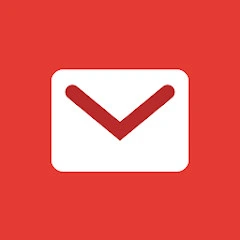
Samsung Mail
Om de afzender toe te voegen aan je Contacten:
- Selecteer de e-mail om deze te openen.
- Druk op het Van-adres.
- Selecteer “Toevoegen aan contacten”.
- Klik op “Contact maken” en vervolgens op “Opslaan”.
Als de e-mail in je Spam-map terechtkomt:
- Selecteer de e-mail om deze te openen.
- Druk op “Meer opties” (de drie puntjes).
- Selecteer “Verwijderen uit Spam”.
Apple Mail (Mac OS)
Om de afzender toe te voegen aan je Contacten:
- Selecteer de e-mail.
- Plaats je cursor boven het Van-adres.
- Selecteer de pijl naar beneden en kies “Toevoegen aan Contacten”.
Als de e-mail in je map Ongewenste e-mail terechtkomt:
- Selecteer de e-mail.
- Klik op “Verplaatsen naar Inbox”.

Thunderbird
Om de afzender toe te voegen aan je Adresboek:
- Selecteer de e-mail om deze te openen.
- Klik op het Van-adres.
- Selecteer “Toevoegen aan Adresboek”.
Als de e-mail in je Spam-map terechtkomt:
- Selecteer de e-mail om deze te openen.
- Druk op “Ongewenst”.
- Selecteer vervolgens de knop “Geen ongewenst”.